
Isprobajte!
Access nudi šest objekata baze podataka koji vam, kada se objedinjuju, omogućuju da u potpunosti iskoristite svoje podatke. Saznajte uloga koju svaki objekt reproducira.
Tablice
Access podatke organizira u tablice: popise redaka i stupaca koji podsjećaju na blok knjigovođe ili proračunsku tablicu. U svakoj se tablici pohranjuju informacije o određenom predmetu, pa većina baza podataka sadrži više tablica.
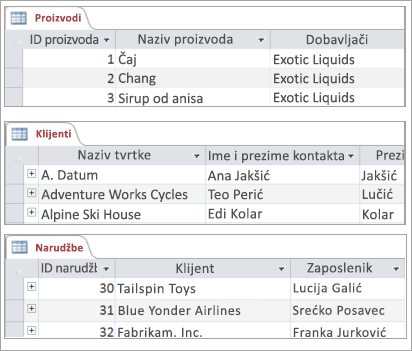
Svaki redak u tablici naziva se zapisom, a svaki se stupac naziva poljem. Zapis sadrži sve specifične podatke za određeni entitet, kao što su kupac ili narudžba. Polje je jedna stavka informacija o tom entitetu. U tablici Proizvodi, primjerice, svaki redak ili zapis sadrži informacije o jednom proizvodu. Svaki stupac ili polje sadrži neku vrstu informacija o tom proizvodu, kao što su naziv ili cijena. Ako već niste upoznati s njima, naučite osnove baza podataka.
Upiti
U dobro organiziranoj bazi podataka podaci koje želite prikazati u nekom obrascu ili izvješću najčešće se nalaze u većem broju tablica. Pomoću upita povlačite te podatke iz različitih tablica i sastavljate ih za prikaz u obrascu ili izvješću.
Upit može biti zahtjev za rezultate podataka iz baze podataka ili se može koristiti za izvođenje akcije na podacima ili oboje. Koristite upite da biste dobili odgovore na jednostavna pitanja, izračunali podatke, kombinirali podatke iz različitih tablica te dodali, promijenili ili izbrisali podatke iz baze podataka.
Postoje brojne vrste upita, ali dvije su osnovne vrste:
|
Glavne vrste upita |
Koristite značajku |
|---|---|
|
Odaberite |
Dohvaćanje podataka iz tablice ili izračuni. |
|
Radnja |
Dodajte, promijenite ili izbrišite podatke. Svaki zadatak ima određenu vrstu akcijskog upita. Akcijski upiti nisu dostupni u web-aplikacijama programa Access. |
Obrasci
Forms su kao slučajevi prikaza u trgovinama – olakšavaju prikaz ili pristup željenim stavkama baze podataka. Slično papirnatim obrascima, obrasci programa Access objekti su putem kojih vi ili drugi korisnici možete dodavati, uređivati ili prikazivati podatke pohranjene u bazi podataka programa Access za stolna računala. Važno je dizajnirati obrazac na umu. Ako je, primjerice, namijenjen za više korisnika, dobro dizajniran obrazac olakšava unos podataka točnim, brzim i učinkovitim.
Izvješća
Izvješća nude način prikaza, oblikovanja i sažimanje informacija iz baze podataka programa Access. Primjerice, stvorite jednostavno izvješće o telefonskim brojevima za sve kontakte ili izvješće sažetka o ukupnoj prodaji u različitim regijama i vremenskim razdobljima.
Izvješća su praktična kada podatke u bazi podataka želite predstaviti na sljedeće web-mjestu:
-
Prikaz i distribucija sažetka podataka
-
Brzi uvidi u arhivu podataka
-
Prikaz pojedinosti o pojedinačnim zapisima
-
Stvaranje oznaka
Makronaredbe
Makronaredba je alat koji vam omogućuje automatizaciju zadataka i dodavanje funkcija u obrasce, izvješća i kontrole. Ako, primjerice, dodate naredbeni gumb u obrazac i pridružite događaj OnClick gumba makronaredbi, on zatim izvodi naredbu svaki put kada se klikne gumb.
Access nudi okruženje dizajna koje olakšava stvaranje makronaredbi. Zapravo, za sastavljanje popisa akcija za izvođenje koristite pojednostavljeni programski jezik. Za neke su akcije potrebne dodatne informacije, kao što su polje za prikaz ispune. Okruženje dizajna olakšava stvaranje makronaredbi dok odabirete s popisa akcija i ispunjavate informacije.
Makronaredbe se koriste za automatizaciju niza akcija, mijenjanje podataka u bazi podataka i još mnogo toga. Kroz prikaz dizajna makronaredbe nude podskup naredbi koje su dostupne u programu Visual Basic for Applications (VBA). Većini je ljudi lakše stvoriti makronaredbu radi dodavanja funkcija u obrasce, izvješća i kontrole nego pisati VBA kod, ali makronaredbe uvijek možete pretvoriti u VBA iz prikaza dizajna.
Pretpostavimo da izvješće želite otvoriti izravno iz jednog obrasca za unos podataka. Dodajte gumb u obrazac, a zatim stvorite makronaredbu koja otvara izvješće. Makronaredba može biti samostalna makronaredba (zaseban objekt u bazi podataka), koja je povezana s događajem OnClick na gumbu ili se makronaredba može ugraditi izravno u događaj OnClick samog gumba. U svakom slučaju, kada kliknete gumb, makronaredba se pokreće i otvara izvješće.
Moduli
Moduli su VBA kod koji pišete radi automatizacije zadataka u aplikaciji i izvođenja viših krajnjih funkcija. Module pišete na VBA programskom jeziku. Modul je zbirka deklaracija, izjava i postupaka koji se pohranjuju zajedno kao jedinica.










